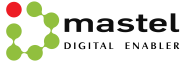Baik Anda membagikan dokumen atau mengerjakannya sendiri, pengeditan yang tidak disengaja dapat terjadi. Untungnya, Google Documents memberi Anda cara sederhana untuk menghindari kesalahan penekanan tombol, penghapusan tidak disengaja, dan pengeditan tidak diinginkan lainnya dengan mode hanya lihat.
Gunakan Mode Melihat Saat Bekerja Sendiri
Jika Anda mempresentasikan dokumen Anda kepada orang lain atau sekadar meninjaunya sendiri, Anda dapat masuk ke mode Viewing dengan mudah. Hal ini membuat dokumen tidak dapat diubah dan menu dipadatkan.
Di kanan atas bilah alat dokumen, klik panah tarik-turun di samping Pengeditan (atau ikon pensil) dan pilih Viewing. Anda juga dapat membuka View > Mode di menu dan memilih Viewing.
Menurut howtogeek.com, Anda akan segera melihat bahwa Anda telah mengubah mode dengan pesan singkat “Anda Sedang Melihat” di bagian bawah. Anda juga akan melihat menu ringkas dengan hanya beberapa opsi seperti melihat jumlah kata atau pratinjau cetak. Hal ini mencegah Anda membuat perubahan apa pun pada dokumen.
Ketika Anda selesai menggunakan mode ini, klik kotak drop-down ikon mata dan pilih Editing. Alternatifnya, Anda dapat membuka View > Mode di menu dan memilih Editing.
Gunakan Mode Viewing Saat Berbagi
Saat Anda berbagi Google Dokumen, Anda dapat mengizinkan orang lain melakukan perubahan. Ini ideal jika Anda berkolaborasi pada dokumen. Namun jika Anda ingin seseorang yang Anda ajak berbagi hanya memiliki izin melihat dan tidak membuat perubahan, hal ini juga bisa dilakukan.
Anda dapat mengubah izin berbagi ke mode hanya lihat pada saat Anda membagikan dokumen atau setelahnya. Selain itu, Anda dapat menyesuaikan izin jika Anda hanya membagikan tautannya.
Atur Berbagi sebagai Hanya Lihat (Viewer)
Untuk membagikan dokumen Anda, klik Share di kanan atas. Setelah Anda memasukkan orang yang ingin Anda ajak berbagi, klik kotak drop-down di sebelah kanan dan pilih Viewer. Anda kemudian dapat terus membagikan dokumen seperti biasa.(ra)